ビデオポッドキャストは、視聴者と対話するための最も人気のある方法の1つとして最近浮上しています。さて、ビデオポッドキャストとは何ですか?ビデオポッドキャストを開始するにはどうすればよいですか?最高のビデオポッドキャストソフトウェアは何ですか?この投稿では、これらすべての質問に答えます。読み続けてください!
以下のコンテンツでは、ビデオポッドキャストの意味、一般的なタイプのビデオポッドキャスト、ビデオポッドキャストの開始方法、および記録されたコンテンツを編集するための最適なビデオポッドキャストソフトウェア(MiniTool MovieMakerを含む)について説明します。
ビデオポッドキャストとは何ですか?
ビデオポッドキャストを初めて使用する場合は、ビデオポッドキャストの意味について混乱する可能性があります。基本的に、ビデオポッドキャストはビデオ要素を備えたオーディオポッドキャストです。メディア形式はオーディオではなくビデオです。 YouTubeでビデオポッドキャストを検索すると、ビデオポッドキャストをライブまたは録画できる場合があります。また、単純なビデオポッドキャストの録画でも、アニメーションストーリーボードなどの視覚要素を使用することもできます。
ビデオポッドキャストとオーディオポッドキャスト
オーディオポッドキャストとビデオポッドキャストの比較では、ポッドキャストの目的や選択したプラットフォームなど、さまざまな要素を検討します。ここでは、主にそれらの利点について説明します。
ビデオポッドキャストでは、視聴者がコンテンツに完全に関与する必要があります。視聴者があなたのビデオポッドキャストに注目すると、彼らの注意はあなたのコンテンツに完全に集中し、それによってあなたのビデオの全体的なエンゲージメント率が高まります。
オーディオポッドキャストの主な利点は、リスナーに便利なことです。彼らはどこからでもオーディオポッドキャストにアクセスでき、他の活動に従事しているときに聞くことができます。
ビデオポッドキャストの種類
YouTubeでトップのビデオポッドキャストを検索すると、いくつかのビデオポッドキャストの種類と形式が見つかる場合があります。簡単なものもあれば、作業と準備が必要なものもあります。以下で最も広く使用されている動画の種類を見てみましょう。
1。モノローグポッドキャスト
名前が示すように、このビデオポッドキャストタイプでは、ホストが注目の的であり、エピソード全体を話します。このタイプは、ストーリーを伝えたり、考えや経験について話し合ったりしたい個々のクリエイターに適しています。また、特定のトピックに関する専門家の洞察を共有するためにも使用できます。
2。スタジオでのインタビュー
このタイプでは、いくつかの特定のトピックについて話し合うホストとゲストがいます。参加者の数はさまざまです。1人またはグループの人だけにインタビューできます。
3。リモートインタビュー
このポッドキャストタイプは、録音がより簡単です。これには、対面インタビューの代わりに、SkypeやZoomなどのビデオ会議ソフトウェアを介したゲストとのビデオ通信が含まれます。これは、ビデオポッドキャストの最も一般的なタイプの1つです。
4。静止画像
これはおそらく最も簡単なビデオポッドキャストタイプです。これは、画像上で再生されるポッドキャストの単純な録音です。オーディオを録音し、ビデオエディタを使用して画像またはスライドショーを追加し、ビデオファイルとしてエクスポートするだけです。
5。映像と音声
このタイプのビデオポッドキャストは、視覚的な映像の上に設定された話し言葉を特徴としています。アニメーションまたはライブにすることができます。多くの場合、これらのポッドキャストは、ビデオ映像からアニメーションに至るまでの視覚的表現を特徴としています。
人気のあるタイプのビデオポッドキャストを学習したので、ポッドキャストの作成方法を見ていきましょう。次のパートでは、ビデオポッドキャストを最初から開始する方法について簡単に紹介します。
ビデオポッドキャストのソフトウェア、機器、およびその他の機器を準備したら、ビデオポッドキャストを開始する方法に含まれる実際の手順は簡単です。ここでは、新しいビデオポッドキャストを開始するための5つのステップのプロセスの概要を説明します。
ステップ1.ビデオポッドキャストのタイプとトピックを決定します。
最初に行う必要があるのは、ビデオポッドキャストのトピックとタイプを決定することです。前のセクションを参照して、決定を下すのに役立てることができます。視聴者にトピックを提案するように依頼したり、特定のトピックについて独自の調査を行って、視聴者やエンゲージメントの可能性があるかどうかを確認することができます。
したがって、ビデオポッドキャストを独自に作成するかどうかは関係ありません。視聴者との関連性を保ち、ソリューションや知識の形で価値を提供することで魅力的なものにする方法を考えてください。
ステップ2.ビデオポッドキャストを準備します。
動画を撮影するタイプとトピック、およびカバーするトピックを選択したら、録画を開始する前に計画を立てて準備します。
また、ゲストをビデオポッドキャストに招待する場合は、必要なビデオポッドキャスト機器を準備し、設定と角度を計画する必要があります。ポッドキャスト用のビデオスクリプトを作成して、回避できたはずの間違いを防ぐこともできます。
ステップ3.ビデオポッドキャストを録画します。
録画プロセスは、ビデオポッドキャストに選択したタイプによってまったく異なる場合があります。たとえば、静止画像タイプを使用する場合は、音声を録音し、スタイルに応じていくつかの画像を作成する必要があります。アニメーションビデオポッドキャストを選択した場合は、ストーリーボードを作成してオーディオを録音する必要があります。スタジオでのインタビューを録音するには、カメラ、ライト、マイクを配置して機能させる必要がある場合があります。
使用するビデオポッドキャスト機器に関係なく、ビデオポッドキャストのコンテンツに焦点を当てる必要があります。ポッドキャストの録音が終わったら、編集するときが来ました。
ステップ4.ポッドキャストビデオを編集して、独自のサムネイルを作成します。
最終的なビデオを改善するには、色の調整、オーディオレベルの調整、ビデオクリップの結合、タイトルとトランジションの追加などを行うためのビデオ編集ツールが必要になる場合があります。次のパートでは、フッテージを編集するためのビデオポッドキャストソフトウェアを共有します。
動画の編集が終わっても、作業は終了しません。視聴者の注意をすぐに引き付け、動画をクリックしてもらうためのサムネイルを作成する必要があります。 YouTubeに動画をアップロードしたい場合は、この投稿をチェックして、魅力的なサムネイルを作成するのに役立てることができます:YouTubeサムネイルメーカーアプリ–ここにあなたに最適な6つがあります。
ステップ5.ビデオポッドキャストをアップロードして共有します。
これで、ビデオの準備が整いました。コンテンツをビデオポッドキャストプラットフォームにアップロードして共有することが最後のステップです。あなたはYouTubeにあなたのビデオをアップロードすることができます。ポッドキャストをYouTubeに投稿したら、Facebook、Instagram、LinkedIn、その他の関連するウェブサイトなどのソーシャルメディアプラットフォームでポッドキャストを共有することを忘れないでください。
ビデオ制作は新参者にとって気が遠くなる可能性があることは認めますが、適切なビデオポッドキャストソフトウェアを手元に置いておけば、プロセスはかなり簡単です。最終的なビデオ録画を宣伝するために、いくつかのビデオ編集ツールを利用できます。
ビデオ編集ソフトウェア
MiniTool MovieMaker
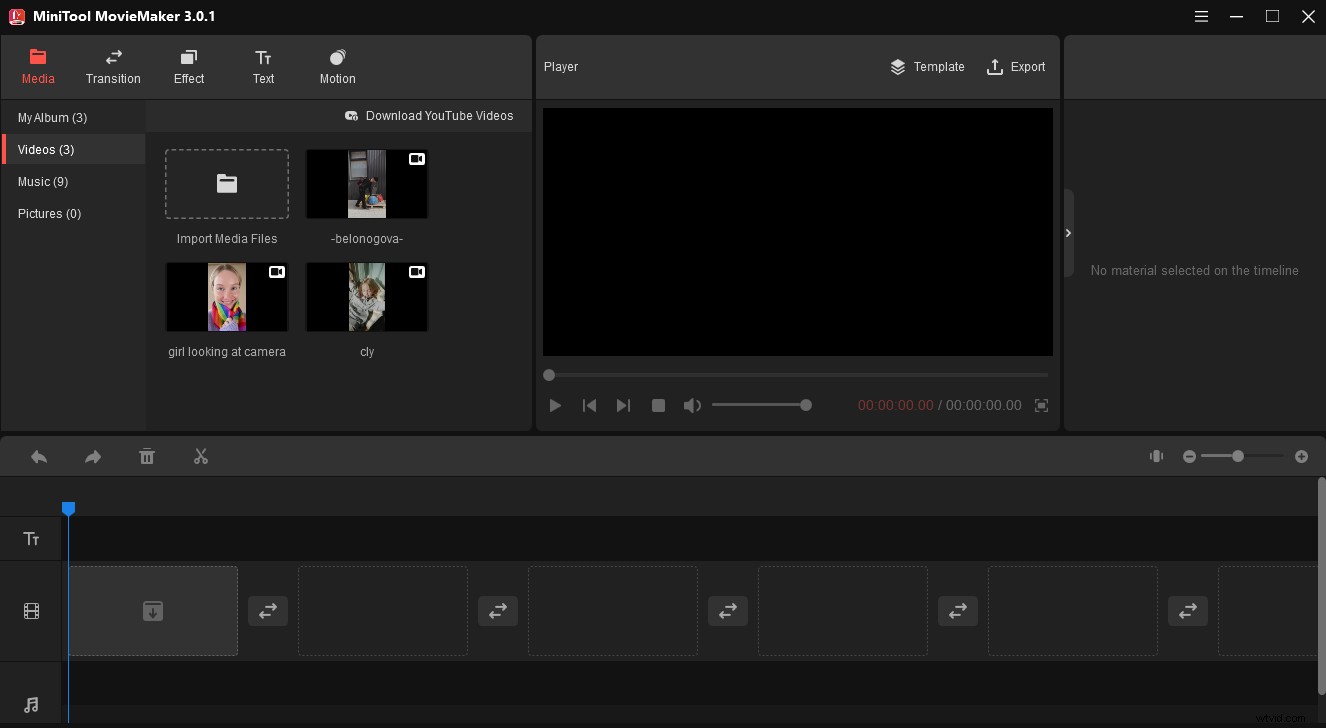
Windowsコンピューターでビデオポッドキャストの映像を編集する場合、MiniToolMovieMakerは最適なオプションツールの1つです。無料、シンプル、透かしなしで、広告もバンドルもありません。
直感的なインターフェイスと、ビデオをすばやく簡単に編集するための一連の編集ツールを備えています。さまざまなトランジション、エフェクト、モーションエフェクトをビデオクリップに適用して、ビデオの見栄えを良くすることができます。組み込みのトランジションとエフェクトを使用すると、クリップにドラッグアンドドロップするだけで適用できます。
ビデオポッドキャストの映像にテキストを追加することもできます。そのテキスト編集ツールは、クレジット、タイトル、キャプションをカスタマイズし、テキストの色、フォント、サイズを調整するのに役立ちます。
色補正ツールを使用して、ビデオポッドキャストの外観を変えて、コントラスト、ハイライト、彩度を調整することもできます。また、分割、トリミング、カット、マージ、リバース、スピードアップ、スローダウン、テキストの追加、ビデオへのバックグラウンドミュージックの追加も可能です。さらに重要なのは、オーディオをフェードインおよびフェードアウトして、ビデオポッドキャストのバックグラウンドノイズを除去できることです。
サポートされているビデオ形式については、MP4、MOV、MKV、VOBなどの多くの一般的な形式でうまく機能します。
MiniTool MovieMakerは、優れたビデオエディタです。使い方は簡単で、便利な編集ツールがたくさんあります。クリックしてツイート
OpenShot
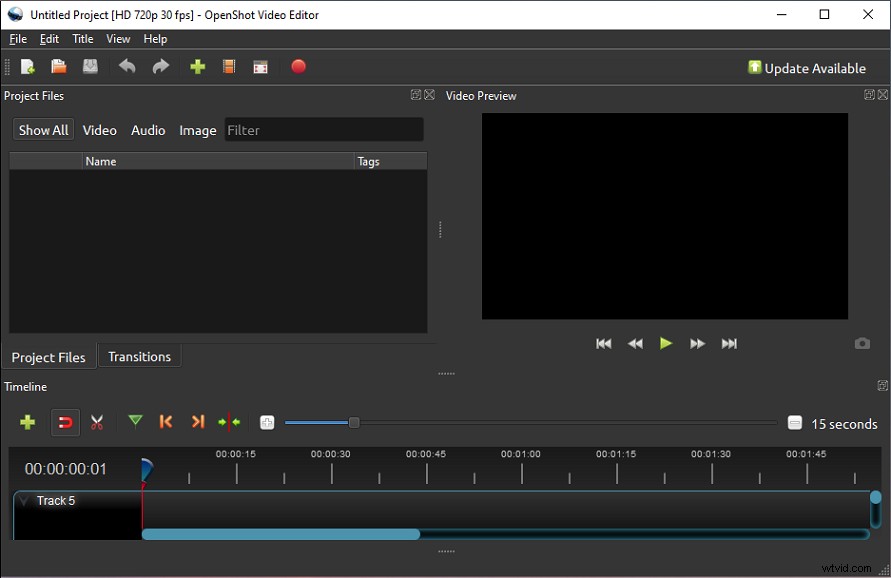
OpenShotは、Windows、Mac、およびLinuxでビデオを作成および編集できる、無料のクロスプラットフォームビデオ編集ソフトウェアです。プロ並みのビデオポッドキャスト映像を作成し、字幕、特殊効果、トランジションをビデオに適用できます。
ビデオの並べ替えとトリミング、ビデオクリップ間のトランジション効果、オーディオレベルの調整、クロマキーまたはグリーンスクリーン効果などの高度な機能のコレクションが付属しています。また、このアプリケーションを使用すると、視聴者を感動させる3Dアニメーションのタイトルシーケンスを作成できます。
Adobe Premiere Pro CC
基本的な編集スキルを習得し、ビデオポッドキャストの映像を宣伝したい場合、PremiereProCCはビデオ品質を効果的に向上させるのに役立つプロフェッショナルツールです。 Premiere Pro CCは、WindowsとmacOSの両方と互換性があり、AdobeのCreativeCloudをサポートしています。
広範なフォーマットサポートと、オーディオ編集、タイトル、グラフィックス、色補正、および合成のための組み込みツールが付属しています。ディープビデオ編集ツールセットを提供するだけでなく、Adobe Sensei(AdobeのAIテクノロジー)を利用した自動機能を使用して、反復的なタスクを削減し、ワークフローをスピードアップします。
Premiere Pro CCを月額20.99ドルでサブスクライブするか、AdobeCreativeCloud全体に月額39.99ドルでフルアクセスできます。
オーディオ編集ソフトウェア
ビデオ編集とは別に、ビデオポッドキャストの品質を向上させて公開できるようにするために、追加のオーディオ編集ツールが必要になる場合があります。それで、ここにオーディオ編集ソフトウェアが来ます。それらの機能を1つずつ読みましょう。
Adobe Audition
Adobe Auditionは、オーディオを編集、ミキシング、および復元したいビデオポッドキャストクリエーター向けのオプションツールです。シングルトラック編集とマルチトラック編集の両方に使用できます。複数のマイクから音声をキャプチャし、さまざまなスピーカーからの音声を簡単にミックスまたは操作できます。
マルチチャネルオーディオワークフローを使用すると、オーディオを自動的にクリップに分割できます。次に、クリップに割り当てられた各チャネルをカスタマイズして、個別に調整できます。
個々のクリップに適用したり、トラック全体にプリセットを追加したりできる、多くの利用可能なオーディオエフェクトを提供します。さらに、バックグラウンドノイズを簡単にクリアできます。
大胆さ
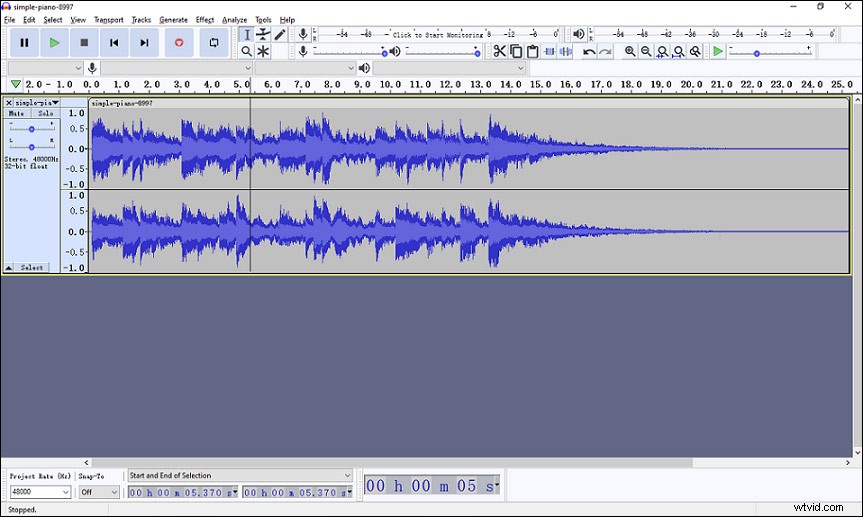
Audacityは、Windows、macOS、Linuxデバイス向けの無料の使いやすいマルチトラックオーディオ録音および編集プログラムです。完全な初心者で、ビデオポッドキャストオーディオ編集の基本を学びたい場合は、Audacityが最適なオプションの1つです。
Audacityを使用すると、バックグラウンドノイズを除去し、オーディオを正規化し、レベルを調整できます。マルチトラッキングタイムラインを備えており、マイク、ライン入力、USB、Firewireデバイスなどの多くのソースを介してライブオーディオを録音できます。ストリーミングプラットフォームからオーディオをキャプチャすることもできます。また、イントロ、アウトロ、広告とともに、複数のトラックを編集したり、一時停止や不要なサウンドを切り取ったり、音楽を追加したりすることもできます。
Audacityを使用して、サウンドファイルをカット、スプライス、編集、およびWAV、AIFF、FLAC、MP3、OGGなどのさまざまなオーディオ形式に変換できます。コンテンツの録音をより魅力的にするために、オーディオの速度、ピッチ、またはテンポを変更することもできます。
この投稿を読んだ後は、ビデオポッドキャストとビデオポッドキャストの作成について理解を深める必要があります。この投稿について質問がある場合は、次のコメントセクションにコメントを残してください。 MiniTool MovieMakerの使用中に問題が発生した場合は、[email protected]からお問い合わせください。
